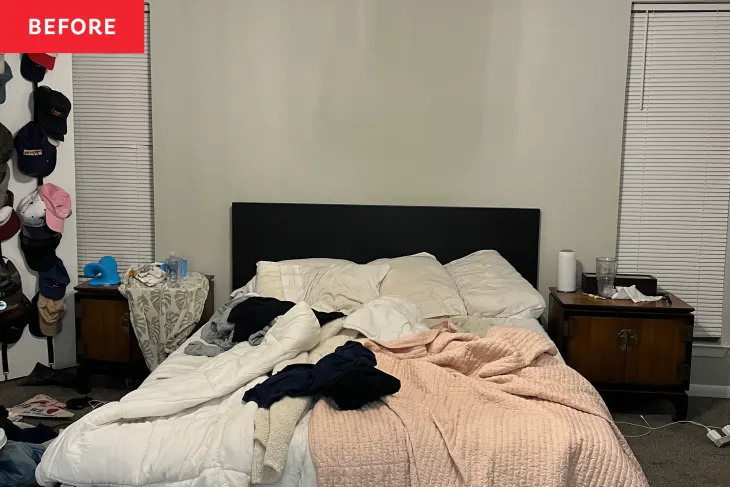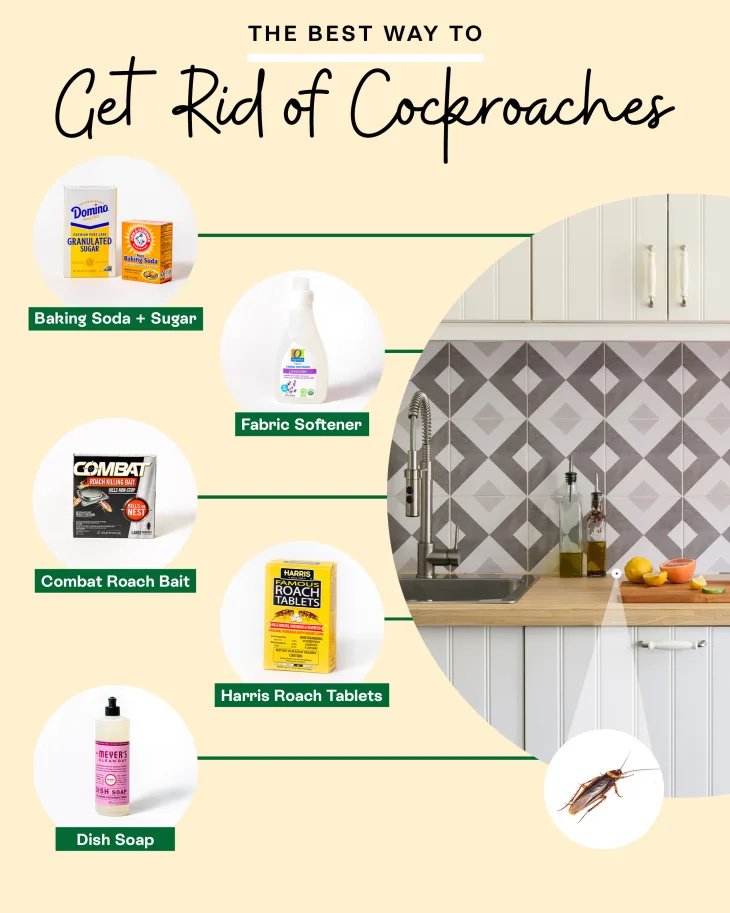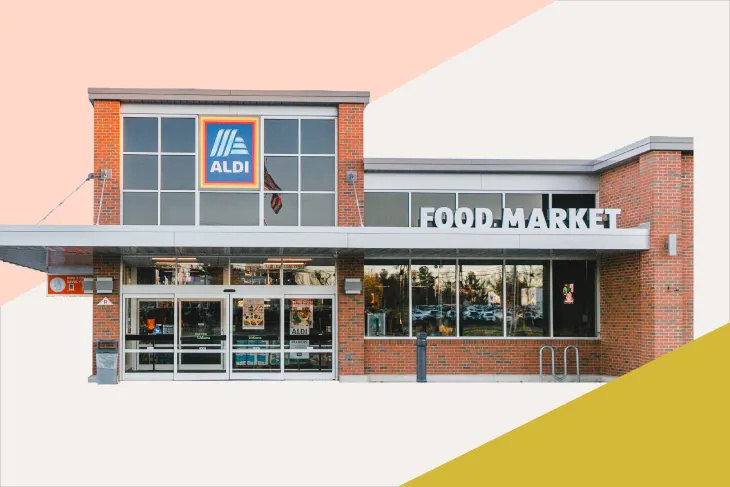Hai fatto così tanti sforzi per mantenere la tua casa organizzata e bella, ma dai al tuo iPhone lo stesso trattamento? È facile lasciare che il tuo telefono cada in uno stato di disordine, lasciandoti senza spazio di archiviazione, cercando app in un muro di icone apparentemente infinite, ma il tuo telefono è quasi sempre con te e non ti meriti tutto quel disordine tecnologico . Inoltre, scoprirai che è sorprendentemente facile mettere in ordine le tue app e i tuoi file e puoi anche divertirti un po'.
 Salva Fissalo Guarda più immagini
Salva Fissalo Guarda più immagini (Credito immagine: Sergey Causelove )
Nota: Prima di apportare modifiche importanti al tuo iPhone, dovresti backup tutti i tuoi dati e file sul cloud o sul tuo computer.
1212 significa virtù doren
Controlla il tuo utilizzo
Se hai quasi esaurito lo spazio di archiviazione, puoi andare su Impostazioni> Generali> Archiviazione iPhone. Lì puoi vedere quali delle tue app e file stanno utilizzando più spazio di archiviazione. Puoi eliminare le app che non usi che occupano spazio, rimuovere brani dalla tua libreria musicale e vedere quanto spazio occupano tutte le tue foto e i tuoi messaggi: non eliminarli può occupare più spazio di archiviazione di quanto pensi , quindi esegui il backup di ciò che desideri salvare, quindi cancella tutto dal telefono.
Svuota le tue cache
Come qualsiasi browser web, Safari salva la tua ricerca e la cronologia di navigazione e, se non la cancelli mai, tutti quei dati possono sommarsi e lasciarti senza più spazio di archiviazione. Per cancellarlo, apri semplicemente Safari, tocca l'icona che assomiglia a un libro nella parte inferiore dello schermo, quindi nella schermata successiva tocca l'icona che sembra un orologio nella barra di navigazione in alto (è la tua cronologia), quindi tocca Cancella nell'angolo in basso a destra dello schermo.
…anche sulle app
App come Snapchat, Facebook e Instagram salvano tutti i dati sul tuo telefono senza che tu te ne accorga, quindi è bene cancellarli di tanto in tanto. Su Snapchat, puoi andare alle tue impostazioni, quindi in Azioni account, seleziona Cancella cache, dove puoi cancellare sia la cache del browser che la cache dei ricordi (che in realtà non eliminerà le foto che hai salvato in Ricordi). Su Facebook, vai su Impostazioni account > Browser, quindi seleziona Cancella dati. Su Instagram, apri le Impostazioni, quindi scorri verso il basso e seleziona Cancella cronologia ricerche.
Usa cartelle
Se hai pagine e pagine di app su tutto il telefono, è ora di cambiarlo. Dopo aver ripulito e riordinato i file, libera un po' di spazio sullo schermo inserendo alcune delle tue app in cartelle. Puoi nominare le cartelle come preferisci, quindi prova a raggruppare app simili, come tutte le tue app per foto e video, in cartelle diverse. Ho quattro cartelle sul telefono, una per le app social e di chat; uno per foto, video e musica; uno per le utilità (come Calcolatrice, Note, Impostazioni, ecc.) e uno per tutte quelle app Apple casuali che vengono preimpostate sul tuo iPhone al momento dell'acquisto. Lascio le app che utilizzo più frequentemente, come la fotocamera, Twitter e Safari, tra le altre, fuori dalle cartelle per un accesso più rapido. Scopri cosa funziona meglio per te e organizza da lì.
 Salva Fissalo Guarda più immagini
Salva Fissalo Guarda più immagini (Credito immagine: Taryn Williford)
continuo a vedere 1010
Organizza le tue app
Oltre a mettere alcune delle tue app in cartelle, puoi comunque spostare le tue app in un modo più organizzato ed elegante. Per questo, hai alcune opzioni:
Coordinata colore
Se vuoi che il tuo telefono appaia esteticamente gradevole come è organizzato, prova a organizzare le tue app per colore. Dovrai spostarli manualmente, ma il guadagno? Un bellissimo arcobaleno di tutte le tue app preferite.
Alfabetizzare
Vuoi le tue app in ordine alfabetico? Buone notizie: pochi tocchi sullo schermo e puoi averli esattamente giusti, e non devi sistemarli tutti da solo. Metti prima in forma le tue cartelle, perché questo trucco le includerà in base ai loro nomi. Quindi, vai su Impostazioni> Generali> Ripristina e seleziona Ripristina layout schermata iniziale, che ordinerà le tue app e cartelle in ordine alfabetico per te.
Ordina per utilizzo
Ordino le mie app in base alla frequenza con cui le uso e faccio lo stesso anche all'interno delle mie cartelle. Organizzarli in base all'utilizzo ha senso se vuoi essere in grado di accedere rapidamente alle tue app tutte le volte che le controlli normalmente, ma non sembra organizzato come l'ordinamento alfabetico o il coordinamento dei colori delle tue app.
Diventa creativo con le pagine
Il tuo iPhone ha per impostazione predefinita tutte le tue app su una pagina (o più, se ce ne sono più di quelle che possono stare in una pagina), ma non devi avere un muro di app sul tuo telefono se non lo desideri. Puoi trascinare le tue app per crearle o spostarle in una nuova pagina e liberare parte dello spazio sullo schermo. Questo è particolarmente utile se hai una foto di sfondo che vuoi mostrare senza app che la coprono. Mantengo le mie app su una riga in alto per rispecchiare le app nella barra delle app in basso, quindi ho una pagina delle mie quattro app più utilizzate, un'altra delle mie quattro app successive più frequentemente utilizzate e una terza pagina con solo il quattro cartelle. Non c'è davvero alcun limite al modo in cui puoi organizzare le cose.
Emoji in alto i tuoi contatti
Se hai molti contatti ed è difficile tenerne traccia di tutti, prova ad aggiungere emoji ai loro nomi. Poiché puoi cercare emoji nel telefono e nella rubrica proprio come puoi cercare i loro nomi reali, è facile trovare rapidamente la persona giusta, inoltre sembra divertente e adorabile. Funziona particolarmente bene per diverse situazioni, ad esempio se hai più contatti con lo stesso nome o se hai bisogno di un contesto per ricordare chi è qualcuno.
Per gli amici che contatto spesso, assegno un'emoji specifica e individuale che me li ricorda in modo che sia facile da ricordare. Per i contatti che richiedono un contesto, come le persone che incontro a eventi di networking o incontri da app di appuntamenti, assegno due emoji: una che rappresenta il modo in cui ci siamo incontrati e una che rappresenta la loro personalità o qualcosa di memorabile su di loro. In questo modo, quando più tardi esamino i miei contatti, posso ricordare chi erano. È anche utile per annotare a te stesso con chi non vuoi entrare in contatto: certo, puoi semplicemente bloccarli ed eliminare il loro numero, ma a volte è più divertente aggiungere l'emoji di divieto di cerchio-barra rovesciata accanto ai loro nomi.
11 11 tempo significato
Ripubblicato da un post originariamente pubblicato 9.12.2016 – TW